

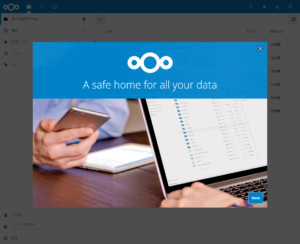 シングルボードコンピュータのRock64にNextcloud 14をインストールしてみました。
シングルボードコンピュータのRock64にNextcloud 14をインストールしてみました。
シンプルな方法を探した結果、DietPiを使用させて頂く方法が簡単そうな感じでした。
インストール手順を記録しておこうと思います。
DietPiのNextcloud 14インストール手順 Rock64版
2018年10月7日現在、DietPiのバージョンはv6.16のようです。こちらのバージョンのインストール手順になります。
起動用microSDカード作成
- DietPiの公式ページから、Rock64用のmicroSDカードイメージをダウンロードさせて頂きました。
- ダウンロードした7-Zipファイルを展開します。
- microSDカードは容量32GBのものを用意しました。容量64GBの場合、Rock64のDietPiは何度やっても起動しなかったためです。Armbianは64GBでも問題ありませんでしたので、DietPi固有の現象のように思います。
[amazonjs asin=”B073XKZ9T3″ locale=”JP” title=”microSDHC 32GB SanDisk サンディスク UHS-1 U1 FULL HD アプリ最適化 Rated A1対応 専用SDアダプ付 並行輸入品”] - 展開したimgファイルをmicroSDカードに書き込みます。Etcherを使わせて頂きました。
DietPi初期設定
- 作成したmicroSDカードとLANケーブルを接続し、Rock64を起動します。
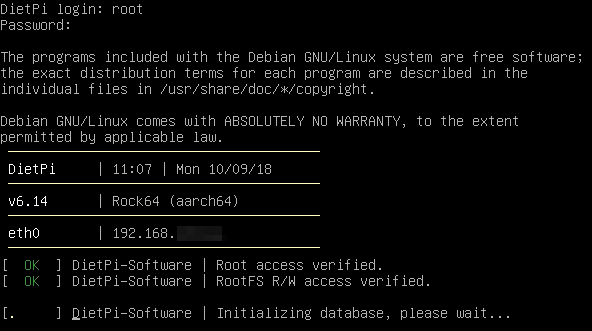
- 初期ログイン/パスワードはroot/dietpiのようです。
- グローバルパスワードの変更画面が表示されます。Okを選択して、パスワードを入力します。これはソフトウェアをインストールする際の、初期パスワードになります。


- 続いてrootとdietpiユーザのパスワード変更画面が表示されます。続けて似た画面が出ますので、混乱しないようにご注意下さい。(私はしっかりと「パスワード変えたのに?あれ?あれ?」と混乱しました)
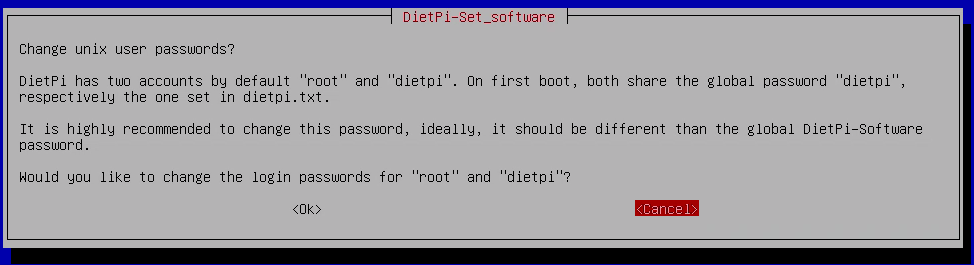
- 統計情報を送るかどうか選択します。1番Opt INはDietPi-Survayに参加。0番のOpt OUTは既存の統計情報を削除という感じでしょうか。

- アップデートを反映するため再起動されます。

- 再起動後、rootでログインします。手順8番でパスワードを変えた場合、新しいパスワードを入力します。
- DietPi-Softwareメニューが表示されます。DietPi-Configを選択して初期設定を行います。
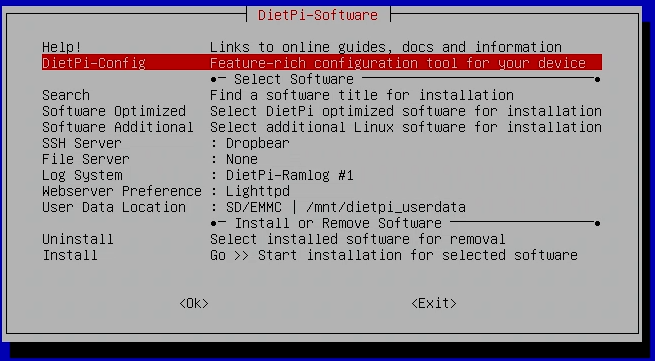

- 下記の設定を行いました。
- Display Options
- Audio Options
- Performance Options
- Advanced Options
- Language/Regional Options
- Locale
- Timezone(タイムゾーン)
- Asia→Tokyoを選択します。
- Keyboard(キーボード)
- Genric 105-key(Intl) PC→Other→Japanese→Japanese→The default for the keyboard layout→No compose key
- Security Options
- Change Password
- Change Hostname
- ホスト名を変更する場合、ここで設定します。
- Network Options: Adapters
- Ethernet Change Wired Network Settings
- IPアドレスを固定にする場合、ここで設定します。
- Ethernet Change Wired Network Settings
- Network Options: Misc
- AUtoStart Options
- Tools
- ExitでDietPi-Configを終了します。
- ExitでDietPi-Softwareを終了、再起動して設定を反映します。
Nextcloudのインストール
- rootでログインします。
- dietpi-softwareを起動します。

- Software Optimizedを選択します。

- 最適化されたソフトウェアの一覧が表示されます。
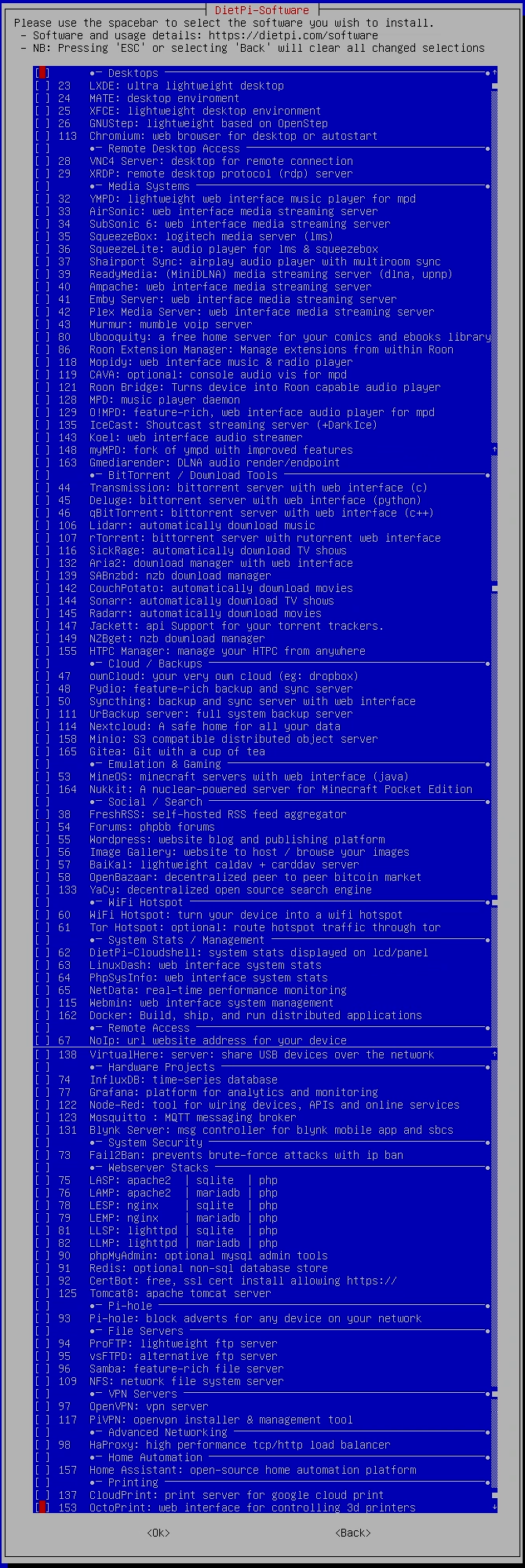
- Cloud / Backup欄の114 Nextcloudを選択、スペースキーを押してマークします。

- Exitでメイン画面に戻り、Installを選択します。

- インストールするソフトウェア一覧が表示されます。Okを選択するとインストールが開始されます。
- 10分ほど待つとインストールが終了し、自動で再起動されました。
- 他のPCからWebブラウザでアクセスします。再起動後、ログイン時に表示されるIPアドレスを使用します。
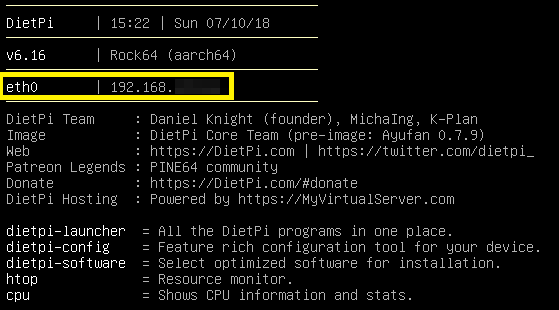
Nextcloudの動作確認
- 他のPCから、WebブラウザでNextcloudへアクセスします。
http://<Rock64のIPアドレス>/nextcloud - ログイン画面が表示されます。ユーザー名/パスワードは、admin/7番で入力したグローバルパスワードのようです。
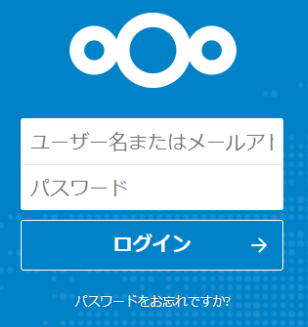
- Nextcloudの初期設定は完了済みのようです。初回ログイン画面が表示されました。
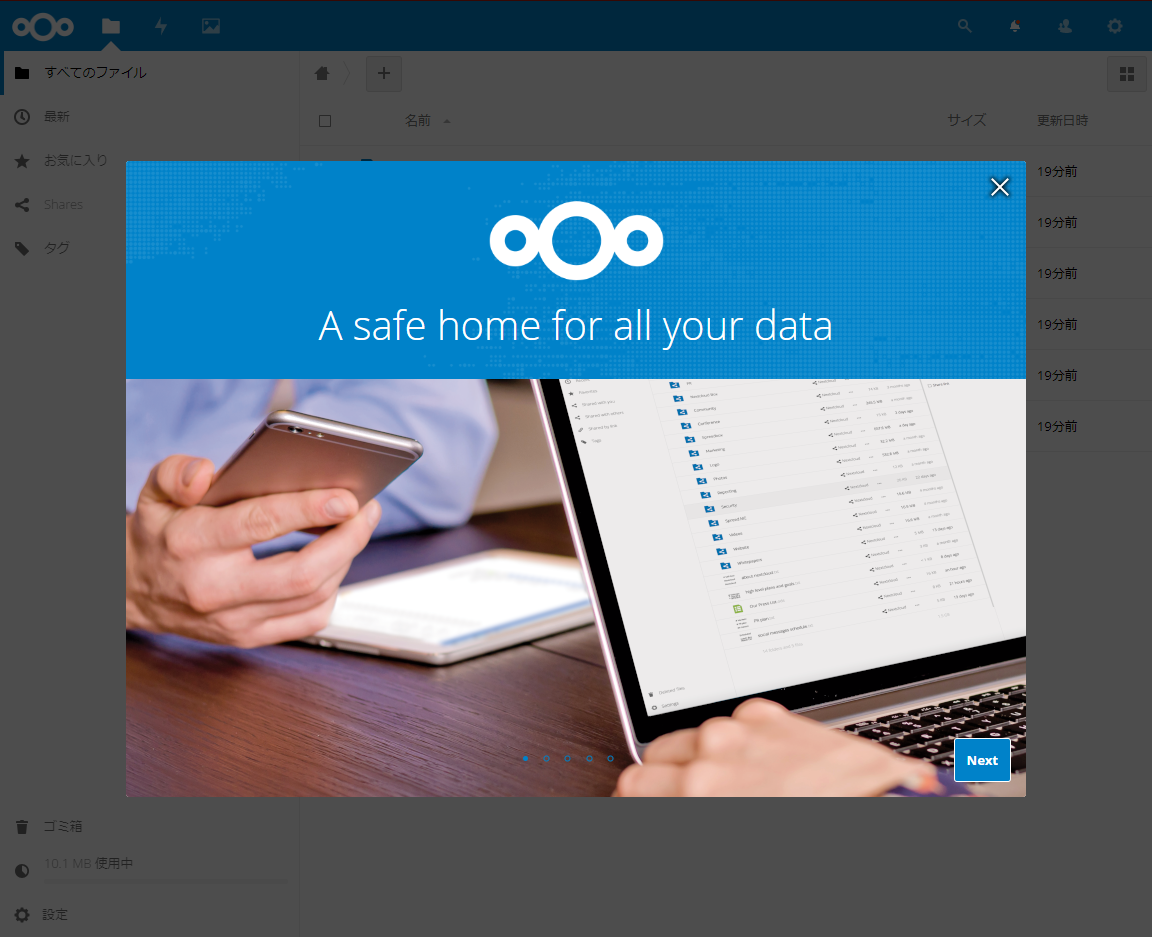
インストールされたNextcloudのバージョンを確認したところ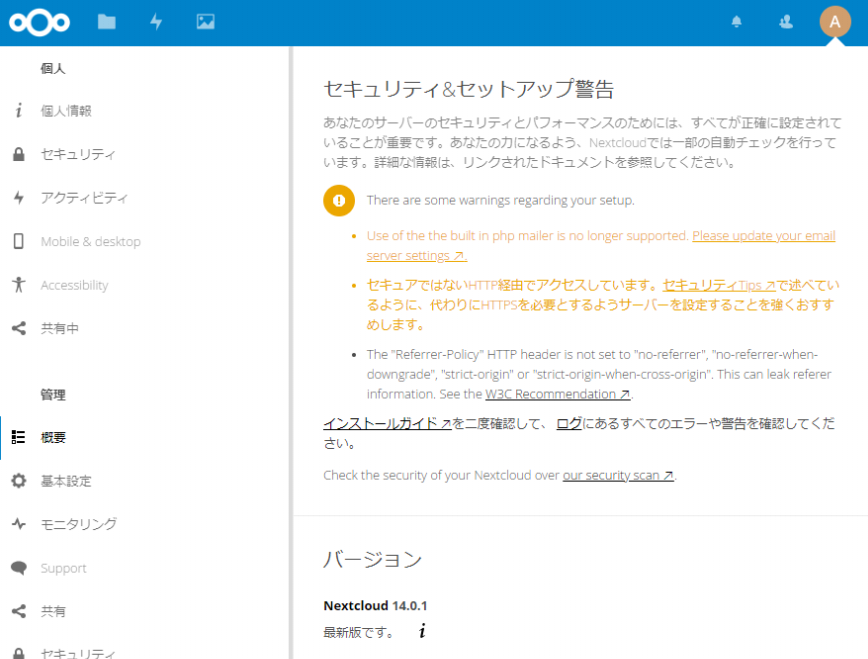 最新のVer. 14.0.1がインストールされていました。
最新のVer. 14.0.1がインストールされていました。
nextcloudデータは、/mnt/dietpi_userdata/nextcloud_dataディレクトリに配置されているようです。
dietpi_userdataディレクトリの移動は、dietpi-configから行えたかと思います。外付けUSB HDDを取り付けて、そちらに移動することで、大容量のデータの格納も可能かと思います。
Rock64にて、クラウドストレージ・サーバをさらっと作りたい場合、お試し頂くのもよろしいかと思います。[amazonjs asin=”B07FDN3M8H” locale=”JP” title=”ELECROW 5インチ HDMI液晶モニター 800*480解像度 TFT LCD ディスプレイ 静電容量式タッチスクリンRaspberry Pi 1/2/3 Model B A+ B+ BB Black Banana Pi Windows 10 8 7対応”]
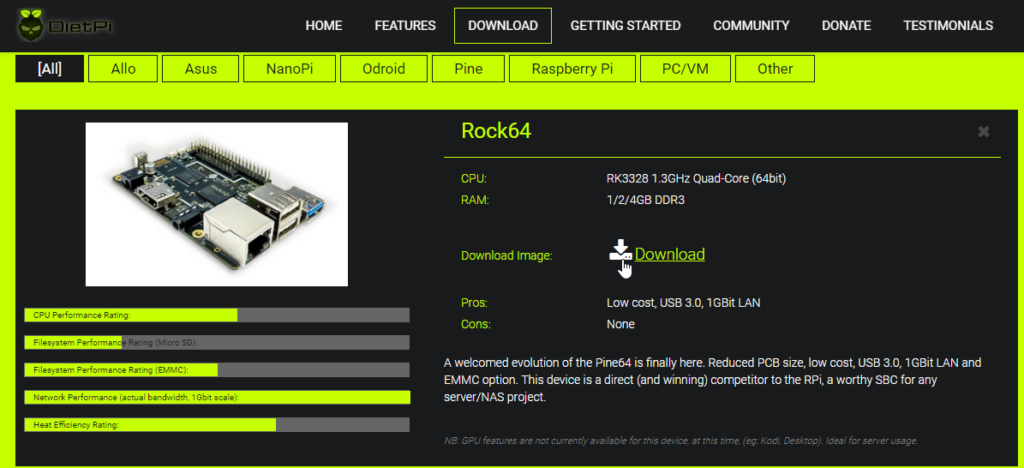
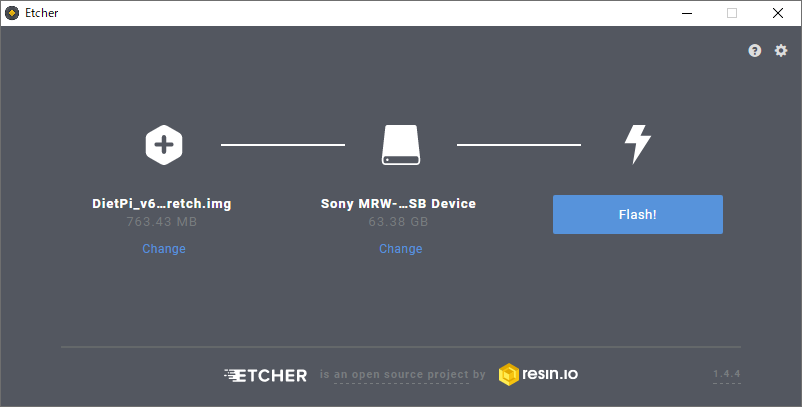
コメントを残す